将Excel文件转换为PDF可以方便储存表格数据,此外在打印或共享文档时也能确保表格样式布局等在不同设备和操作系统上保持一致。今天给大家分享一个使用第三方Python库Spire.XLS for Python 实现Excel转PDF的简单方法。
Python中Excel转PDF的实现步骤
1. 首先,通过pip命令来安装依赖库;
pip install Spire.XLS
2. 安装完成后,导入所需库;
from spire.xls import *
from spire.common import *
3. 加载Excel文档,然后可以通过 Spire.XLS for Python 提供的 Workbook.SaveToFile() 或 Worksheet.SaveToPdf() 来将Excel工作簿或某个指定的Excel工作表转换为PDF格式。
4. 在转换时还可以通过 PageSetup 类来进行页面设置。
代码示例
1 .使用Python将Excel文件转为PDF格式(每个工作表显示为单独的一页)
from spire.xls import *
from spire.common import *
# 创建Workbook对象
workbook = Workbook()
# 加载Excel文档
workbook.LoadFromFile("数据.xlsx")
# 设置工作表适应页面
workbook.ConverterSetting.SheetFitToPage = True
# 将Excel转换为PDF
workbook.SaveToFile("ToPDF.pdf", FileFormat.PDF)
workbook.Dispose()

2. 使用Python将Excel中每个工作表转换为单独的PDF文件
from spire.xls import *
from spire.common import *
# 创建 Workbook 对象
workbook = Workbook()
# 加载Excel文件
workbook.LoadFromFile("数据.xlsx")
#遍历Excel工作簿中的所有工作表
for sheet in workbook.Worksheets:
#将每个工作表都保存为一个单独的PDF文件
FileName = sheet.Name + ".pdf"
sheet.SaveToPdf(FileName)
workbook.Dispose()

3. 使用Python将指定Excel工作表转为PDF格式
from spire.xls import *
from spire.common import *
# 创建 Workbook 对象
workbook = Workbook()
# 加载Excel文件
workbook.LoadFromFile("数据.xlsx")
# 获取第二个工作表
sheet = workbook.Worksheets[1]
# 获取 PageSetup 对象
pageSetup = sheet.PageSetup
# 设置页边距
pageSetup.TopMargin = 0.3
pageSetup.BottomMargin = 0.3
pageSetup.LeftMargin = 0.3
pageSetup.RightMargin = 0.3
# 设置页面尺寸
pageSetup.PaperSize = PaperSizeType.PaperA3
# 设置转换时工作表适应页面
workbook.ConverterSetting.SheetFitToPage = True
# 将该工作表保存为PDF文件
sheet.SaveToPdf("Excel工作表转PDF.pdf")
workbook.Dispose()
学习资源推荐
除了上述分享,如果你也喜欢编程,想通过学习Python获取更高薪资,这里给大家分享一份Python学习资料。
这里给大家展示一下我进的兼职群和最近接单的截图

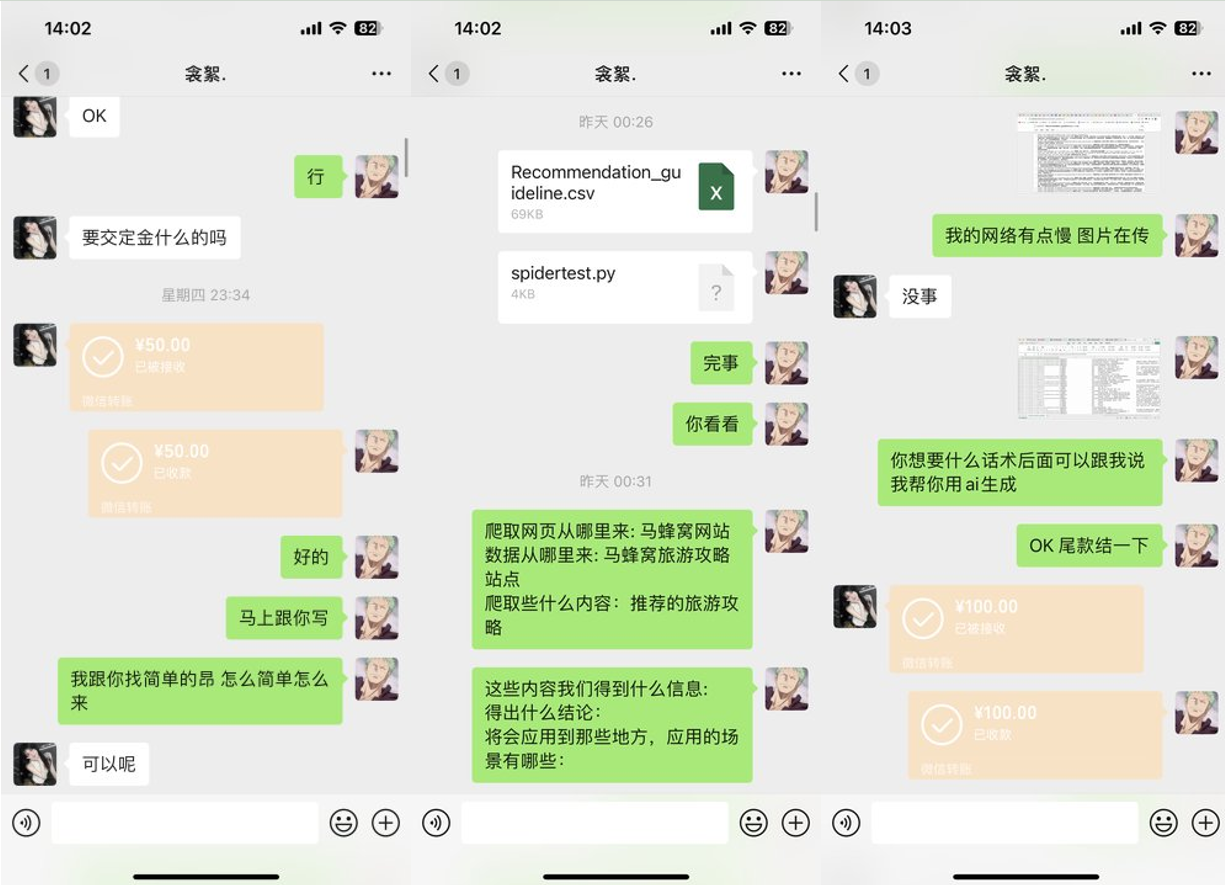
😝朋友们如果有需要的话,可以点击下方链接领取或者V扫描下方二维码联系领取,也可以内推兼职群哦~
学好 Python 不论是就业还是做副业赚钱都不错,但要学会 Python 还是要有一个学习规划。最后大家分享一份全套的 Python 学习资料,给那些想学习 Python 的小伙伴们一点帮助!

1.Python学习路线


2.Python基础学习
01.开发工具

02.学习笔记

03.学习视频

3.Python小白必备手册

4.数据分析全套资源

5.Python面试集锦
01.面试资料


02.简历模板









 本文介绍了如何使用Python的Spire.XLS库将Excel文件转换为PDF格式,提供三种示例:合并工作簿为单个PDF、每个工作表独立PDF和指定工作表转换。同时推荐了Python学习资源,包括学习路线、基础教程和数据分析等内容。
本文介绍了如何使用Python的Spire.XLS库将Excel文件转换为PDF格式,提供三种示例:合并工作簿为单个PDF、每个工作表独立PDF和指定工作表转换。同时推荐了Python学习资源,包括学习路线、基础教程和数据分析等内容。
















 1601
1601

 被折叠的 条评论
为什么被折叠?
被折叠的 条评论
为什么被折叠?








